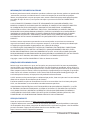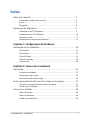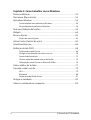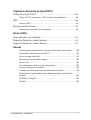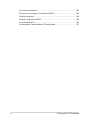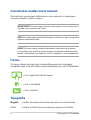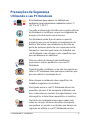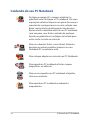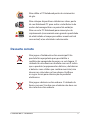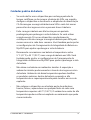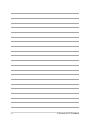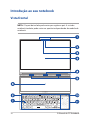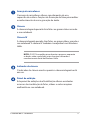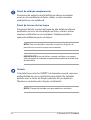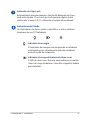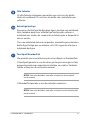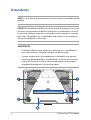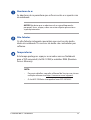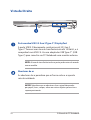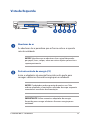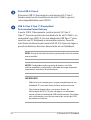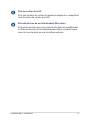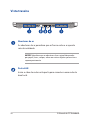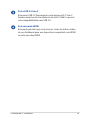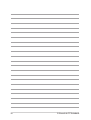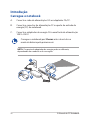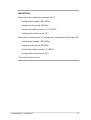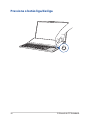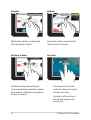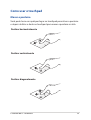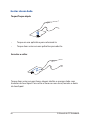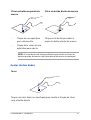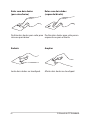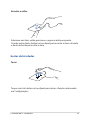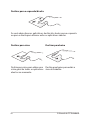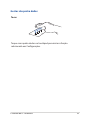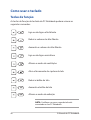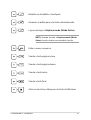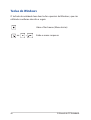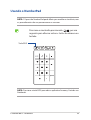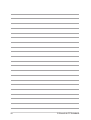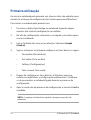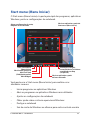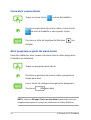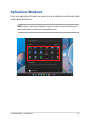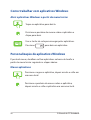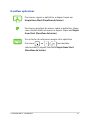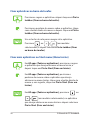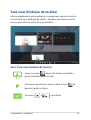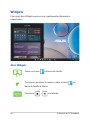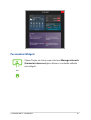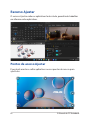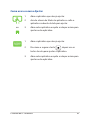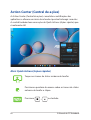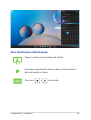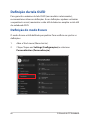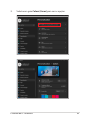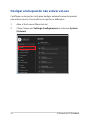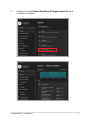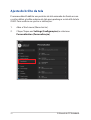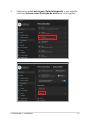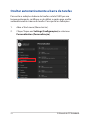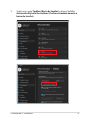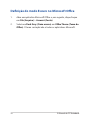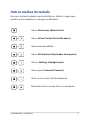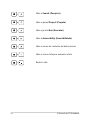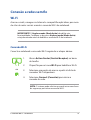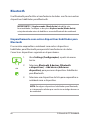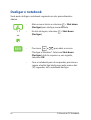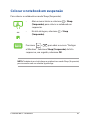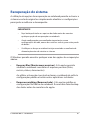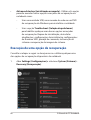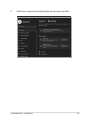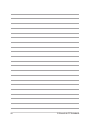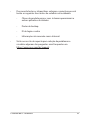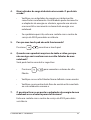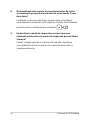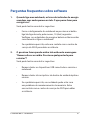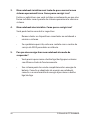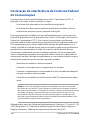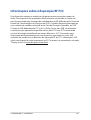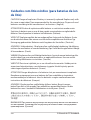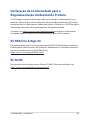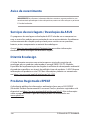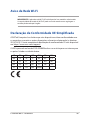More info:
BP20841
Primeira Edição / Março 2023

2
E-Manual do PC Notebook
INFORMAÇÕES DE DIREITOS AUTORAIS
Nenhuma parte deste manual, incluindo os produtos e softwares aqui descritos, podem ser reproduzidos
,transmitidos, transcritos, armazenado em um sistema de recuperação, ou traduzido em qualquer
idioma, em qualquer forma ou por quaisquer meios, exceto a documentação mantida pelo comprador
por razões de cópia de reserva, sem a permissão expressa por escrito da ASUSTeK COMPUTER INC.
(“ASUS”).
A ASUS FORNECE ESTE MANUAL “COMO ESTÁ” SEM GARANTIA DE QUALQUER NATUREZA, SEJA
EXPRESSA OU IMPLÍCITA, INCLUINDO MAS NÃO LIMITADA ÀS GARANTIAS OU CONDIÇÕES IMPLÍCITAS
DE COMERCIALIZAÇÃO OU ADEQUAÇÃO A UM PROPÓSITO EM PARTICULAR. SOB NENHUMA
CIRCUNSTÂNCIA A ASUS, SEUS DIRETORES, EXECUTIVOS, FUNCIONÁRIOS OU AGENTES SERÁ (ÃO)
RESPONSÁVEIS POR QUAISQUER DANOS INDIRETOS, ESPECIAIS, INCIDENTAIS OU CONSEQUENCIAIS
(INCLUINDO OS DANOS POR LUCROS CESSANTES, PERDA DE NEGÓCIO, PERDA DE USO OU DADOS,
INTERRUPÇÃO DO NEGÓCIO E SEMELHANTES), MESMO QUE A ASUS TENHA SIDO AVISADA DA
POSSIBILIDADE DE TAIS DANOS DECORRENTES DE QUALQUER DEFEITO OU ERRO NESTE MANUAL OU
PRODUTO.
Produtos e nomes corporativos apresentados neste manual podem ser ou não marcas comerciais
registradas ou direitos autorais de suas respectivas empresas, e são usados somente para identicação
ou explicação e para benefício do proprietário, sem a intenção de infringir.
AS ESPECIFICAÇÕES E INFORMAÇÕES CONTIDAS NESTE MANUAL SÃO FORNECIDAS SOMENTE PARA
USO INFORMATIVO E ESTÃO SUJEITAS A ALTERAÇÕES A QUALQUER MOMENTO SEM AVISO, E NÃO
DEVEM SER INTERPRETADAS COMO UM COMPROMISSO DA ASUS. A ASUS NÃO ASSUME QUALQUER
RESPONSABILIDADE OU IMPUTABILIDADE POR QUAISQUER ERROS OU IMPERFEIÇÕES QUE POSSAM SER
MOSTRADAS NESTE MANUAL, INCLUINDO OS PRODUTOS E SOFTWARE AQUI DESCRITOS.
Copyright © 2023 ASUSTeK COMPUTER INC. Todos os direitos reservados.
ISENÇÃO DE RESPONSABILIDADE
Podem surgir circunstâncias nas quais, em função de uma por parte da ASUS ou outra imputabilidade,
você ter direito a ressarcimento de danos pela ASUS. Em cada ocorrência semelhante, apesar da base na
qual você tem direito a exigir indenização da ASUS, a ASUS é responsável por não mais do que danos por
lesões corporais (inclusive morte) e danos à propriedade e à propriedade pessoal tangível; ou quaisquer
outros danos reais e diretos resultantes da omissão ou falha no desempenho de obrigações legais sob
esta Declaração de Garantia, até o preço de cada produto listado em contrato.
A ASUS somente será responsável por ou o indenizará por perdas, danos ou ações com base em contrato,
ilícito civil ou violação sob esta Declaração de Garantia.
Este limite também se aplica aos fornecedores da ASUS e seu revendedor. Isto é o máximo pelo qual a
ASUS, seus fornecedores e seu revendedor são coletivamente responsáveis.
SOB NENHUMA CIRCUNSTÂNCIA A ASUS É RESPONSÁVEL POR QUALQUER DOS SEGUINTES: (1) AÇÕES
DE TERCEIROS CONTRA VOCÊ POR DANOS; (2) PERDA DE, OU DANOS A, SEUS REGISTROS OU DADOS;
OU (3) DANOS ESPECIAIS, INCIDENTAIS OU INDIRETOS OU POR QUAISQUER DANOS ECONÔMICOS
CONSEQUENCIAIS (INCLUSIVE LUCROS CESSANTES OU DE ECONOMIA), MESMO QUE A ASUS, SEUS
FORNECEDORES OU SEU REVENDEDOR TENHAM CIÊNCIA DE SUA POSSIBILIDADE.
SERVIÇO E SUPORTE
Visite nosso site multi-idiomas em https://www.asus.com/br/support/.
O MyASUS oferece uma variedade de recursos de suporte, incluindo solução de problemas, otimização
de desempenho dos produtos, integração do software ASUS e ajuda você a organizar a área de trabalho
pessoal e aumentar o espaço de armazenamento. Para mais detalhes, visite
https://www.asus.com/br/support/FAQ/1038301/.

E-Manual do PC Notebook
3
Índice
Sobre este manual.....................................................................................................7
Convenções usadas neste manual ........................................................................... 8
Ícones ..................................................................................................................................8
Tipograa...........................................................................................................................8
Precauções de Segurança ....................................................................................... 9
Utilizando o seu PC Notebook ...................................................................................9
Cuidando do seu PC Notebook ................................................................................. 10
Descarte correto..............................................................................................................11
Informações de segurança da bateria .....................................................................12
Capítulo 1: Conguração de Hardware
Introdução ao seu notebook .................................................................................16
Vista frontal ....................................................................................................................... 16
Vista Inferior ......................................................................................................................22
Vista da Direita .................................................................................................................24
Vista da Esquerda ...........................................................................................................25
Vista traseira .....................................................................................................................28
Capítulo 2: Como usar o notebook
Introdução .................................................................................................................... 32
Carregue o notebook .................................................................................................... 32
Levante para abrir a tela ...............................................................................................35
Pressione o botão liga/desliga ...................................................................................36
Gestos para painel da tela sensível ao toque e touchpad ..........................37
Usar gestos do painel da tela sensível ao toque .................................................37
Como usar o touchpad ................................................................................................. 39
Como usar o teclado .................................................................................................46
Teclas de função .............................................................................................................. 46
Teclas do Windows .........................................................................................................48
Usando o NumberPad ...................................................................................................49

4
E-Manual do PC Notebook
Capítulo 3: Como trabalhar com o Windows
Primeira utilização .....................................................................................................52
Start menu (Menu Iniciar) ....................................................................................... 53
Aplicativos Windows ................................................................................................55
Como trabalhar com aplicativos Windows ............................................................56
Personalização de aplicativos Windows ................................................................. 56
Task view (Exibição de tarefas)..............................................................................59
Widgets .........................................................................................................................60
Recurso Ajustar ...........................................................................................................62
Pontos de acesso Ajustar ............................................................................................. 62
Action Center (Central de ações) .........................................................................64
GameVisual Eyecare ..................................................................................................66
Denição da tela OLED ............................................................................................ 68
Denição do modo Escuro ..........................................................................................68
Desligar a tela quando não estiver em uso ...........................................................70
Ajuste do brilho da tela ................................................................................................ 72
Ocultar automaticamente a barra de tarefas .......................................................74
Denição do modo Escuro no Microsoft Oce................................................... 76
Outros atalhos de teclado ......................................................................................77
Conexão a redes sem o .........................................................................................79
Wi-Fi .....................................................................................................................................79
Bluetooth ...........................................................................................................................80
Airplane mode (Modo Avião) ..................................................................................... 81
Desligar o notebook .................................................................................................82
Colocar o notebook em suspensão.....................................................................83

E-Manual do PC Notebook
5
Capítulo 4: Autoteste ao ligar (POST)
Autoteste ao ligar (POST)........................................................................................86
Utilizar o POST para acessar o BIOS e solução de problemas .........................86
BIOS ................................................................................................................................86
Acessar o BIOS .................................................................................................................86
Recuperação do sistema .........................................................................................87
Execução de uma opção de recuperação .............................................................. 88
Dicas e FAQs
Dicas úteis para seu notebook .............................................................................. 92
Perguntas frequentes sobre hardware ..............................................................94
Perguntas frequentes sobre software ................................................................ 97
Anexos
Declaração de interferência da Comissão Federal de Comunicações .........100
Informações sobre a Exposição RF FCC .................................................................. 101
Avisos de segurança da UL ..........................................................................................102
Requisito de segurança de energia ..........................................................................103
Avisos de TV ...................................................................................................................... 103
Aviso de produto da Macrovision Corporation ...................................................103
Prevenção de perda de audição ................................................................................103
Cuidados com lítio nórdico (para baterias de íon de lítio) ...............................104
Declaração de Conformidade para a Regulamentação Ambiental do
Produto............................................................................................................................... 105
EU REACH e Artigo 33 ................................................................................................... 105
EU RoHS..............................................................................................................................105

6
E-Manual do PC Notebook
Aviso de revestimento .................................................................................................. 106
Serviços de reciclagem / Devolução da ASUS ...................................................... 106
Diretriz Ecodesign ..........................................................................................................106
Produtos Registrados EPEAT ....................................................................................... 106
Aviso de Rede Wi-Fi ........................................................................................................107
Declaração de Conformidade UE Simplicada .................................................... 107

E-Manual do PC Notebook
7
Sobre este manual
Este manual fornece informações sobre os recursos de hardware e
software do seu PC Notebook, organizados através dos seguintes
capítulos:
Capítulo 1: Conguração de Hardware
Este capítulo detalha os componentes de hardware do seu PC
Notebook.
Capítulo 2: Como usar o notebook
Este capítulo mostra como usar as diferentes partes do seu PC
Notebook.
Capítulo 3: Como trabalhar com o Windows
Este capítulo apresenta uma visão geral do uso do Windows em
seu PC Notebook.
Capítulo 4: Autoteste ao ligar (POST)
Este capítulo mostra como usar POST para alterar as
congurações do seu PC Notebook.
Dicas e FAQs
Esta seção apresenta algumas dicas recomendados, FAQs de
hardware, e FAQs de software que você pode consultar pela
manutenção e correção de problemas comuns com seu PC
Notebook.
Anexos
Esta seção inclui avisos e instruções de segurança para o seu PC
Notebook.

8
E-Manual do PC Notebook
Convenções usadas neste manual
Para destacar as principais informações neste manual, as mensagens
são apresentadas como se segue:
IMPORTANTE! Esta mensagem contém informações vitais que devem ser
seguidas para concluir uma tarefa.
NOTA: Esta mensagem contém informações adicionais e dicas que podem
ajudar a completar tarefas.
AVISO! Esta mensagem contém informações importantes que devem
ser seguidos para mantê-lo seguro durante a execução de determinadas
tarefas e evitar danos aos dados do seu PC Notebook e seus componentes.
Ícones
Os ícones abaixo indicam qual o dispositivo pode ser usado para
completar uma série de tarefas ou procedimentos no seu PC Notebook.
= Use o painel da tela de toque.
= Use o touchpad.
= Use o teclado.
Tipograa
Negrito = Indica um menu ou um item que deve ser selecionado.
Itálico = Indica as teclas que você deve pressionar no teclado.

E-Manual do PC Notebook
9
Precauções de Segurança
Utilizando o seu PC Notebook
Este Notebook deve apenas ser utilizado em
ambientes com temperaturas ambientes entre 5 °C
(41 °F) e 35 °C (95 °F).
Consulte a etiqueta de classicação na parte inferior
do Notebook e certique-se que seu adaptador de
energia está de acordo com a mesma.
Seu Notebook pode car de morno a quente
enquanto em uso ou durante o carregamento da
bateria. Não deixe seu notebook no seu colo ou
perto de qualquer parte do seu corpo para evitar
ferimentos causados pelo calor. Ao trabalhar em
seu Notebook, não coloque-o em superfícies que
possam bloquear as aberturas.
Não use cabos de alimentação danicados,
acessórios e outros periféricos com seu PC
Notebook.
Quando ligado, certique-se de não transportar ou
cobrir o PC notebook com quaisquer materiais que
possam reduzir a circulação de ar.
Não coloque o notebook sobre superfícies de
trabalho irregulares ou instáveis.
Você pode enviar o seu PC Notebook através de
aparelhos de raios X do aeroporto (utilizados em
itens colocados em correias transportadoras), mas
não expô-los a detectores magnéticos e varinhas.
Contacte sua companhia aérea para saber mais
sobre os serviços relativos durante o transporte
que podem ser usados e restrições que devem ser
seguidas ao utilizar o seu PC Notebook em vôo.

10
E-Manual do PC Notebook
Cuidando do seu PC Notebook
Desligue a energia AC e remova a bateria (se
aplicável) antes de limpar o PC notebook. Use uma
esponja de celulose limpa ou um pano de camurça
umedecido com água morna ou uma solução com
baixa concentração de detergente não abrasivo.
Remova toda a umidade extra de seu PC notebook
com um pano seco. Evite a entrada de qualquer
líquido no gabinete ou nas folgas do teclado para
evitar curto-circuito ou corrosão.
Não use solventes fortes, como álcool, diluentes,
benzeno ou outros produtos químicos no seu
Notebook PC ou próximo a ele.
Não coloque objetos em cima do seu PC Notebook.
Não exponha o PC notebook a fortes campos
magnéticos ou elétricos.
Não use ou exponha seu PC notebook a líquidos,
chuva ou umidade.
Não exponha o PC notebook a ambientes
empoeirados.

E-Manual do PC Notebook
11
Descarte correto
Não jogue o Notebook no lixo municipal. Este
produto foi reprojetado para possibilitar a
reutilização apropriada de peças e a reciclagem. O
símbolo de uma lixeira assinalada com um X indica
que o produto (equipamentos elétricos, eletrônicos
e baterias com células que contém mercúrio) não
devem ser colocados no lixo urbano. Verique
as regras locais para eliminação de produtos
eletrônicos.
Não jogue a bateria no lixo urbano. O símbolo da
lixeira com um X indica que a bateria não deve ser
descartada no lixo urbano.
Não utilize o PC Notebook perto de vazamentos
de gás.
Não coloque dispositivos eletrônicos ativos perto
de seu Notebook PC para evitar a interferência de
ondas eletromagnéticas no painel de exibição.
Não use este PC Notebook para mineração de
criptomoeda (consumindo uma grande quantidade
de eletricidade e tempo para obter moeda virtual
conversível) e/ou atividades relacionadas.

12
E-Manual do PC Notebook
Proteção da bateria
• O carregamento frequente de uma bateria sob alta tensão pode
reduzir sua vida útil. Para proteger a bateria, assim que ela estiver
completamente carregada, o sistema pode parar de carregar
quando a carga da bateria estiver entre 90 e 100%.
NOTA: O nível no qual a bateria retoma o carregamento é denido
geralmente entre 90% e 99%. O valor atual pode variar por modelo.
• Carregar ou armazenar uma bateria em ambientes com altas
temperaturas pode resultar em danos permanentes à capacidade
de energia da bateria e encurtar rapidamente a sua vida útil. Se a
temperatura da bateria estiver muito alta, o sistema pode reduzir
a capacidade de carregamento da bateria ou mesmo interromper
o carregamento para proteger a bateria.
• A capacidade da bateria pode diminuir, mesmo quando seu
dispositivo estiver desligado e desconectado da alimentação
CA. Isso é normal, pois o sistema ainda consome uma pequena
quantidade de energia da bateria.
Informações de segurança da bateria

E-Manual do PC Notebook
13
Cuidados padrão da bateria
• Se você não for usar o dispositivo por um longo período de
tempo, certique-se de carregar a bateria até 50%, em seguida,
desligue o dispositivo e desconecte o adaptador de alimentação
CA. Recarregue a energia da bateria em 50% a cada três meses
para evitar descarga excessiva e prevenir danos à bateria.
• Evite carregar a bateria em alta tensão por um período
prolongado para prolongar a vida da bateria. Se você estiver
usando energia CA no seu dispositivo constantemente,
certique-se de descarregar a energia da bateria para 50% pelo
menos uma vez a cada duas semanas. Você também pode ajustar
as congurações de Carregamento da Integridade da Bateria no
MyASUS para ajudar a prolongar a vida da bateria.
• Recomenda-se armazenar sua bateria a temperaturas entre
5 °C (41 °F) e 35 °C (95 °F) com a carga da bateria em 50%. Você
também pode ajustar as congurações de Carregamento da
Integridade da Bateria no MyASUS para ajudar a prolongar a vida
da bateria.
• Não deixe sua bateria em ambientes úmidos. A exposição a
ambientes úmidos pode aumentar a taxa de descarga excessiva
da bateria. Ambientes de baixa temperatura podem danicar
os produtos químicos dentro da bateria, enquanto a alta
temperatura ou o superaquecimento pode resultar em risco de
explosão.
• Não coloque o dispositivo ou a bateria perto de radiadores,
lareiras, fornos, aquecedores ou qualquer fonte de calor com
temperatura superior a 60 °C (140 °F). O ambiente ao redor da alta
temperatura pode resultar em explosão ou vazamento que pode
causar incêndio.

14
E-Manual do PC Notebook

E-Manual do PC Notebook
15
Capítulo 1:
Conguração de Hardware

16
E-Manual do PC Notebook
Introdução ao seu notebook
Vista frontal
NOTA: O layout do teclado pode variar por região ou país. A vista do
notebook também pode variar em aparência dependendo do modelo do
notebook.

E-Manual do PC Notebook
17
Arranjo de microfones
O arranjo de microfones oferece cancelamento de eco,
supressão de ruídos e funções de formação de feixe para melhor
reconhecimento de voz e gravação de áudio.
Câmera
A câmera integrada permite tirar fotos ou gravar vídeos usando
o seu notebook.
Câmera IV
A câmera integrada permite tirar fotos ou gravar vídeos usando o
seu notebook. A câmera IV também é compatível com Windows
Hello.
NOTA: O LED IV vermelho pisca durante o processo enquanto
os dados estão sendo lidos antes de entrar utilizando o
reconhecimento facial do Windows Hello.
Indicador da câmera
O indicador da câmera mostra quando a câmera integrada está
em uso.
Painel de exibição
Este painel de exibição de alta denição oferece excelentes
recursos de visualização de fotos, vídeos e outros arquivos
multimídia no seu notebook.

18
E-Manual do PC Notebook
Painel de exibição complementar
Este painel de exibição de alta denição oferece excelentes
recursos de visualização de fotos, vídeos e outros arquivos
multimídia no seu notebook.
Painel da tela sensível ao toque
Este painel da tela sensível ao toque de alta denição oferece
excelentes recursos de visualização de fotos, vídeos e outros
arquivos multimídia no seu notebook. Também permite a
operação utilizando gestos de toque.
NOTA: Para mais detalhes, consulte a seção Uso de gestos do
painel da tela sensível ao toque neste manual.
IMPORTANTE! Antes de fechar a tampa, verique se o espaço
atrás do painel de exibição complementar/painel de tela tátil está
desobstruído.
Teclado
O teclado fornece teclas QWERTY de tamanho normal com uma
profundidade de curso confortável para digitar. Ele também
permite usar as teclas de função, permite acesso rápido ao
Windows e controla outras funções multimídia.
NOTA: O layout do teclado varia por modelo ou território.

E-Manual do PC Notebook
19
Indicador de Caps Lock
Este indicador acende quando a função de bloqueio de Caps
Lock está ativada. O uso de Caps Lock permite digitar letras
maiúsculas (como A, B, C) utilizando o teclado do notebook.
Indicadores de Estado
Os indicadores de status ajudar a identicar o status atual de
hardware do seu PC Notebook.
Indicador de energia
O indicador de energia acende quando o notebook
está ligado e pisca lentamente quando notebook
está no modo de suspensão.
Indicador de carga da bateria de duas cores
O LED de duas cores fornece uma indicação visual do
status de carga da bateria. Consulte a seguinte tabela
para detalhes:

20
E-Manual do PC Notebook
Cor Status
Branco aceso O Notebook está ligado a
uma fonte de alimentação e a
alimentação da bateria está em
100%.
Laranja aceso O Notebook está ligado a
uma fonte de alimentação,
carregando sua bateria, e a
alimentação da bateria está
entre 0% e 99%.
Laranja piscando O notebook está no modo de
bateria e a carga da bateria está
inferior a 10%.
Luzes desligadas O notebook está no modo de
bateria e a carga da bateria está
entre 10% e 100%.
Indicador de atividade da unidade
Este indicador acende quando o notebook está
acessando as unidades de armazenamento interno.
A página está carregando...
A página está carregando...
A página está carregando...
A página está carregando...
A página está carregando...
A página está carregando...
A página está carregando...
A página está carregando...
A página está carregando...
A página está carregando...
A página está carregando...
A página está carregando...
A página está carregando...
A página está carregando...
A página está carregando...
A página está carregando...
A página está carregando...
A página está carregando...
A página está carregando...
A página está carregando...
A página está carregando...
A página está carregando...
A página está carregando...
A página está carregando...
A página está carregando...
A página está carregando...
A página está carregando...
A página está carregando...
A página está carregando...
A página está carregando...
A página está carregando...
A página está carregando...
A página está carregando...
A página está carregando...
A página está carregando...
A página está carregando...
A página está carregando...
A página está carregando...
A página está carregando...
A página está carregando...
A página está carregando...
A página está carregando...
A página está carregando...
A página está carregando...
A página está carregando...
A página está carregando...
A página está carregando...
A página está carregando...
A página está carregando...
A página está carregando...
A página está carregando...
A página está carregando...
A página está carregando...
A página está carregando...
A página está carregando...
A página está carregando...
A página está carregando...
A página está carregando...
A página está carregando...
A página está carregando...
A página está carregando...
A página está carregando...
A página está carregando...
A página está carregando...
A página está carregando...
A página está carregando...
A página está carregando...
A página está carregando...
A página está carregando...
A página está carregando...
A página está carregando...
A página está carregando...
A página está carregando...
A página está carregando...
A página está carregando...
A página está carregando...
A página está carregando...
A página está carregando...
A página está carregando...
A página está carregando...
A página está carregando...
A página está carregando...
A página está carregando...
A página está carregando...
A página está carregando...
A página está carregando...
A página está carregando...
A página está carregando...
-
 1
1
-
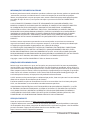 2
2
-
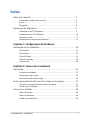 3
3
-
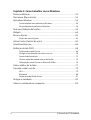 4
4
-
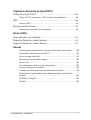 5
5
-
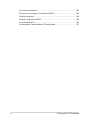 6
6
-
 7
7
-
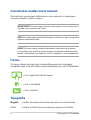 8
8
-
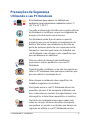 9
9
-
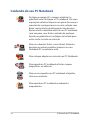 10
10
-
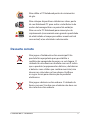 11
11
-
 12
12
-
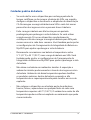 13
13
-
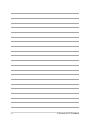 14
14
-
 15
15
-
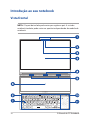 16
16
-
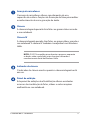 17
17
-
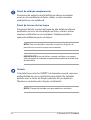 18
18
-
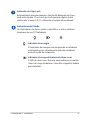 19
19
-
 20
20
-
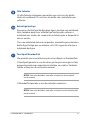 21
21
-
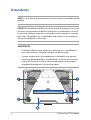 22
22
-
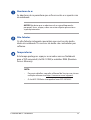 23
23
-
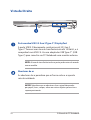 24
24
-
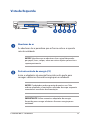 25
25
-
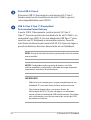 26
26
-
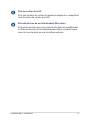 27
27
-
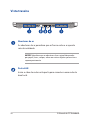 28
28
-
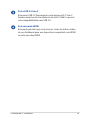 29
29
-
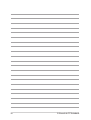 30
30
-
 31
31
-
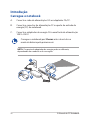 32
32
-
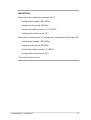 33
33
-
 34
34
-
 35
35
-
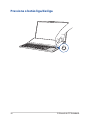 36
36
-
 37
37
-
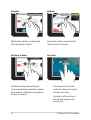 38
38
-
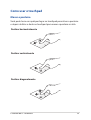 39
39
-
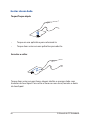 40
40
-
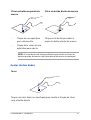 41
41
-
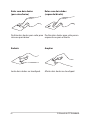 42
42
-
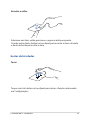 43
43
-
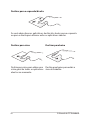 44
44
-
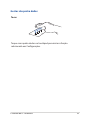 45
45
-
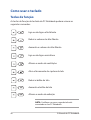 46
46
-
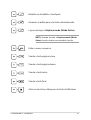 47
47
-
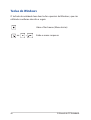 48
48
-
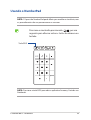 49
49
-
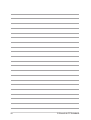 50
50
-
 51
51
-
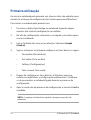 52
52
-
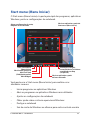 53
53
-
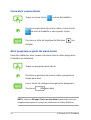 54
54
-
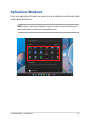 55
55
-
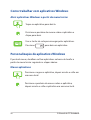 56
56
-
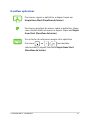 57
57
-
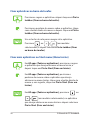 58
58
-
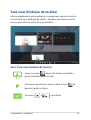 59
59
-
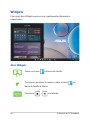 60
60
-
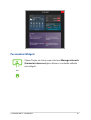 61
61
-
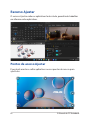 62
62
-
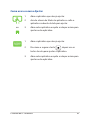 63
63
-
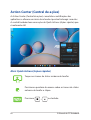 64
64
-
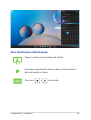 65
65
-
 66
66
-
 67
67
-
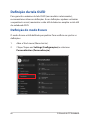 68
68
-
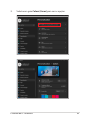 69
69
-
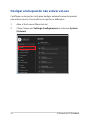 70
70
-
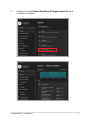 71
71
-
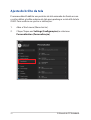 72
72
-
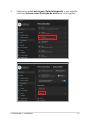 73
73
-
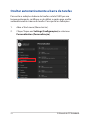 74
74
-
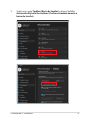 75
75
-
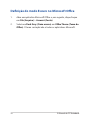 76
76
-
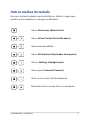 77
77
-
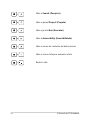 78
78
-
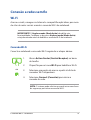 79
79
-
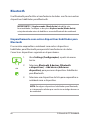 80
80
-
 81
81
-
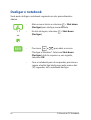 82
82
-
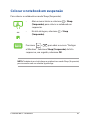 83
83
-
 84
84
-
 85
85
-
 86
86
-
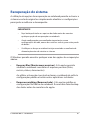 87
87
-
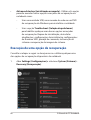 88
88
-
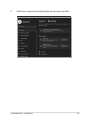 89
89
-
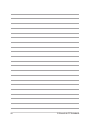 90
90
-
 91
91
-
 92
92
-
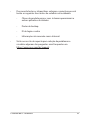 93
93
-
 94
94
-
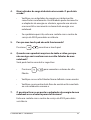 95
95
-
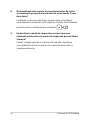 96
96
-
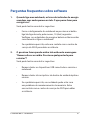 97
97
-
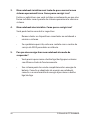 98
98
-
 99
99
-
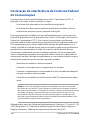 100
100
-
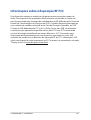 101
101
-
 102
102
-
 103
103
-
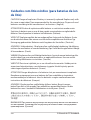 104
104
-
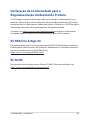 105
105
-
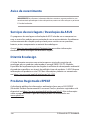 106
106
-
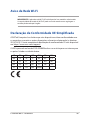 107
107
-
 108
108
Asus GX650PI Manual do usuário
- Tipo
- Manual do usuário
Artigos relacionados
-
Asus BR1402F Manual do usuário
-
Asus M6500XU Manual do usuário
-
Asus UM5302LA Manual do usuário
-
Asus BR1102C Manual do usuário
-
Asus B1502CVA Manual do usuário
-
Asus K6501ZM Manual do usuário
-
Asus K6602HC Manual do usuário
-
Asus G834JZ Manual do usuário
-
Asus UX6404VI Manual do usuário
-
Asus GV601VI Manual do usuário